赤ロムとは?白ロム・黒ロムとの違いや中古スマホ購入時の注意点を詳しく解説
更新日時 : 2024-08-03 12:07

中古スマホを購入するときに気をつけなければならないのが、「赤ロム」と呼ばれる中古スマホ。
赤ロムの中古スマホは、SIMカードを挿入しても電話やモバイルデータ通信することはできません。
また、赤ロム以外にも白ロム・黒ロムと呼ばれる中古スマホもあります。
そこで今回は、赤ロムとは何か、白ロム・黒ロムとの違い、iPhoneやAndroidの中古スマホ購入時の注意点について解説していきます。

|
記事の監修
累計訪問者数1億人突破!家電小ネタ帳は、つい誰かに教えたくなるような豆知識を集めた、ノジマが運営する情報サイトです。…
|
|---|
赤ロムとは?
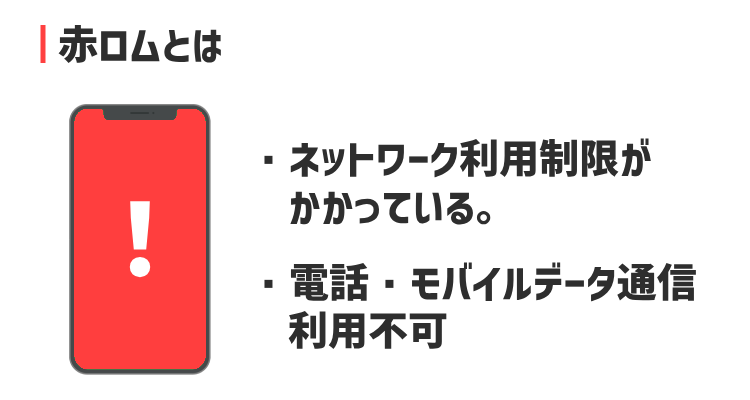
赤ロムとは、携帯キャリアによってネットワーク利用制限がかかっている状態を指します。
主に、盗難品の可能性や前の持ち主が端末の残債の滞納によって制限がかけられ、SIMカードを挿入しても電話やモバイルデータ通信ができません。
なので、中古スマホを購入時は赤ロムかどうかの確認が必要です。
また、スマホを売る際も、赤ロムだと基本的に売ることができませんので、端末の残債をすべて支払った後に売却するようにしましょう。
赤ロム・白ロム・黒ロムの違い
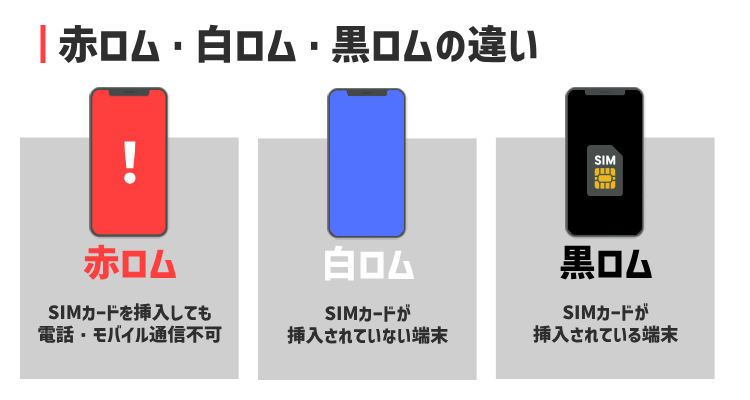
iPhoneやAndroidの中古スマホには、赤ロム・白ロム・黒ロムの3つがあります。
それぞれの違いを表にしてまとめました。
| 赤ロム | SIMカードを挿入しても、電話・モバイルデータ通信が利用不可のスマホ |
|---|---|
| 白ロム | SIMカードが抜かれた状態のスマホ |
| 黒ロム | SIMカードが挿入された状態のスマホ |
中古スマホと呼ばれるものは、基本的に「白ロム」のスマホとなります。
SIMカードには電話番号が登録されており、スマホにSIMカードが挿入された状態を黒ロムと呼びます。
なので、スマホを売ろうと考えている方は、SIMカードを抜いた状態で売却するようにしましょう。
赤ロムの確認方法

赤ロムの端末は、SIMカードを挿入しても電話やモバイルデータ通信を行うことができません。
なので、iPhoneやAndroidの中古スマホを購入する際は、事前に赤ロムかどうか確認する必要があります。
そこで、赤ロムの確認方法の手順をまとめました。
手順1.赤ロムか確認したいスマホのIMEI(製造番号)を確認する
まずは、赤ロムか確認したいスマホ(iPhone/Android)のIMEIを確認しましょう。
iPhone・Androidどちらも、以下の手順で確認ができます。
- IMEIの確認方法:電話をかけるときに使うキーパッド画面を開き、「*#06#」と入力
手順2.IMEIの照会サイトで確認する
続いては、大手キャリアが提供しているIMEIから赤ロムかどうか確認できるサイトにアクセスします。
各キャリアごとの照会サイト・確認方法をまとめたのが、以下の表になります。
| キャリア名 | 確認方法 |
|---|---|
 ドコモ |
1.「ネットワーク利用制限携帯電話機確認サイト」にアクセス |
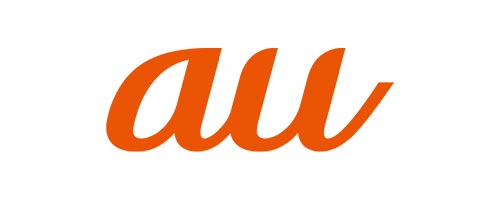 au |
1.「ネットワーク利用制限携帯電話機照会」にアクセス |
 ソフトバンク |
1.「SoftBank」にアクセス |
※確認したい端末がドコモの場合はドコモの照会サイト、ソフトバンクの場合はソフトバンクの照会サイトにアクセスしましょう。
手順3.IMEIの照会結果を確認する
各キャリアの照会サイトでIMEIを入力したら、照会結果を確認しましょう。
IMEIの照会結果を以下の4つになります。
| 判定結果 | 判定結果の内容 |
|---|---|
| ◯ | 端末の残債が完済されており、ネットワーク利用制限にはかかりません。 |
| △ | 端末の残債があり、滞納や規約違反された場合は「✕(赤ロム)」になる場合があります。 ※完済され、規約違反されなければ、「◯」になります。 |
| ー | キャリアに登録されていない状態です。 ※Apple Storeで購入された端末はキャリアではないので、「ー」になります。 |
| ✕ | 滞納していたり、規定違反している等の理由で、SIMカードを挿入しても電話やモバイルデータ通信ができない状態です。(赤ロム) |
判定結果が「✕」だと、赤ロムと呼ばれているスマホなので注意しましょう。
中古スマホを購入するときの注意点
赤ロム・白ロム・黒ロムの違いの違いについて解説しましたが、いざ中古スマホを購入しようとなったときに他にも注意するべき点があります。
ここでは、中古スマホを購入するときの注意点についてご紹介します。
白ロムかどうか確認

まずは今回ご説明した通り、購入する中古スマホが白ロムか赤ロム、どちらなのか確認しましょう。
赤ロムの場合は、電話やモバイルデータ通信ができないので、必ず白ロムの中古スマホを購入するようにしてください。
中古スマホ専門店で購入する場合、基本的に赤ロムの場合は注意書きがあるかと思いますが、心配な方はお店の方に白ロムかどうか、もし途中で赤ロムになってしまった場合は保証があるのか確認するようにしましょう。
SIMロック解除されているか確認

SIMロックがかかったスマホ本体だと、購入したキャリア以外のSIMカードを入れても電話やモバイルデータ通信ができません。
SIMロック解除をすることによって、他のキャリアのSIMカードを認識して電話やモバイルデータ通信ができるようになるので、必ずチェックするようにしましょう。
ただ、2021年10月以降に新たに発売される端末については、正当な理由がない限りSIMロックせずに販売するように義務付けられました。
SIMロックの詳しい内容は、「SIMロック解除とは? メリット・デメリット、ドコモ・au・ソフトバンクでのやり方、手数料などを解説!」をご覧ください。
最大バッテリー容量の確認
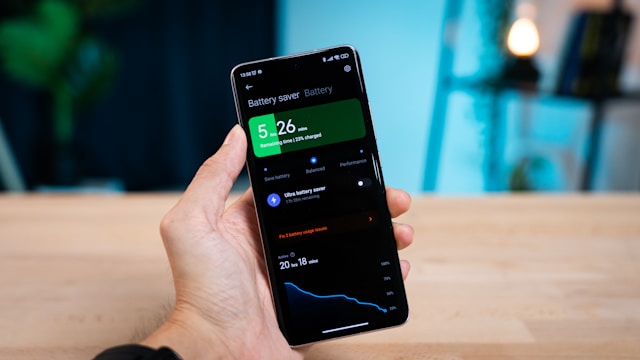
「朝に充電したけど、夜まで充電が持たない…」など、経験した方も少なくないはず。
中古スマホを購入するときに、絶対確認しておきたい一つが「最大バッテリー容量」です。
使っていくうちにバッテリーは劣化して、フルで充電しても1回で使える時間が短くなっていきます。
iPhoneの場合だと80%以下だと、電池持ちが良くないので、購入しても電池持ちに不満が出てきてしまいます。
最大バッテリー容量の確認方法は、以下の通りです。
- iPhone:「設定」アプリ>バッテリー>バッテリーの充電>「最大容量」を確認
- Android:「設定」アプリ>端末情報>バッテリー情報>「バッテリー性能」を確認
※Androidはメーカーによって、確認方法が異なります。
まとめ:安心して中古スマホを購入・買取するならノジマへ!
今回は、赤ロムとは何か、白ロム・黒ロムとの違い、iPhoneやAndroidの中古スマホ購入時の注意点について解説しました。
赤ロムの中古スマホを購入し、SIMカードを挿入しても電話やモバイルデータ通信が使えないので注意しましょう。
安心して中古スマホの購入・買取をしたい方は、ノジマオンラインにて中古スマホの販売、Webから簡単に買取できるノジマのスマホ買取サイトをご利用ください。
メディア(家電小ネタ帳®)に関するお問い合わせ
お問い合わせ人気記事ランキング
-
1位

【発売日決定】Nintendo Switch 2 値段や予約開始日、何が違うかを性能比較
-
2位

VAIO 最新ノートパソコン実機レビュー|使ってわかった評判とおすすめ機種
-
3位

ソニーがPS5 Pro発表!発売日やスペック、違いを解説
-
4位

加湿器の効果とは?冬に加湿が必要なワケとおすすめの置き場所を解説
-
5位

【最新】iPhone 16e 発売開始!無印iPhone16やSE3と徹底比較
関連記事
-
 2025.3.14
2025.3.14【2025年】iPhoneやスマホ学割の値段はいくら...
-
 2025.3.20
2025.3.20【最新】iPhone 16e 発売開始!無印iPho...
-
 2025.1.31
2025.1.31【一眼レフ並み!】カメラ性能が高いスマホをランキング...
-
 2025.1.13
2025.1.13【2025年1月開始】双方向番号ポータビリティとは?...
-
 2025.1.10
2025.1.10【2025年】成人の日はいつ?由来や国民の祝日につい...
-
 2024.12.12
2024.12.12LINEアルバムに動画が追加できない!保存するにはど...
-
 2024.10.6
2024.10.6Apple Watch Series 10発表!発売...
-
 2025.2.20
2025.2.20【発売開始】iPhone 16シリーズまとめ!価格や...
-
 2024.9.2
2024.9.2iPhone 16シリーズの予想まとめ!価格や発売日...
-
 2024.8.22
2024.8.22【発売開始】Googleの「Pixel 9」シリーズ...
-
 2025.3.11
2025.3.11iOS 18の提供開始はいつ?新機能や対応機種を解説
-
 2025.1.21
2025.1.21【2025年】iPhone15の買取価格の相場は?高...
-
 2024.8.3
2024.8.3白ロムとは?SIMフリーや赤ロムとの違い、中古スマホ...
-
 2024.7.5
2024.7.5ソフトバンク・ワイモバイル・LINEMOでAI検索エ...
-
 2025.1.21
2025.1.21【2025年】スマホ買取業者に売るならどこがいい?お...
-
 2024.6.13
2024.6.13LINEMOに新料金プラン「LINEMOベストプラン...
-
 2024.5.30
2024.5.30iPhoneにマイナンバーカードの機能が来春後半に搭...
-
 2025.1.21
2025.1.21【2025年】iPhone12の買取価格相場8社を比...
-
 2025.1.21
2025.1.21【2025年】iPhone 8の買取業者おすすめ5選...
-
 2025.1.21
2025.1.21【2025年】iPhone買取のおすすめ12社を徹底...
-
 2024.6.9
2024.6.9【発売開始!】Xperia 1 VIを実機レビュー!...
-
 2024.8.3
2024.8.3赤ロムとは?白ロム・黒ロムとの違いや中古スマホ購入時...
-
 2024.5.16
2024.5.16Apple「iPhoneのタッチ決済」を提供開始!対...
-
 2024.8.9
2024.8.9Google Pixel 8aを実機レビュー!価格や...
-
 2024.5.17
2024.5.17Xiaomi「Redmi Note 13 Pro+ ...
-
 2024.9.2
2024.9.2iOS 17.4のアップデート情報まとめ!充放電回数...
-
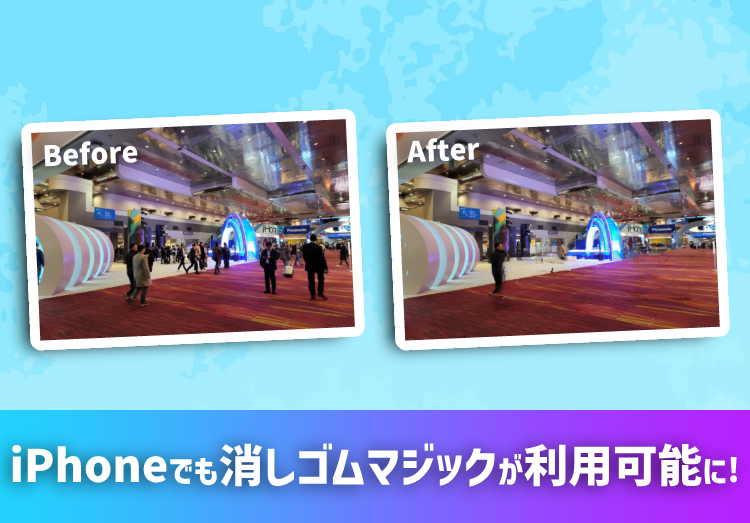 2024.4.25
2024.4.25消しゴムマジックがiPhoneやPixel以外のAn...
-
 2024.4.18
2024.4.184月18日よりソフトバンクが「新トクするサポート(プ...
-
 2025.1.2
2025.1.2【2025年】スマートウォッチおすすめランキング18...
-
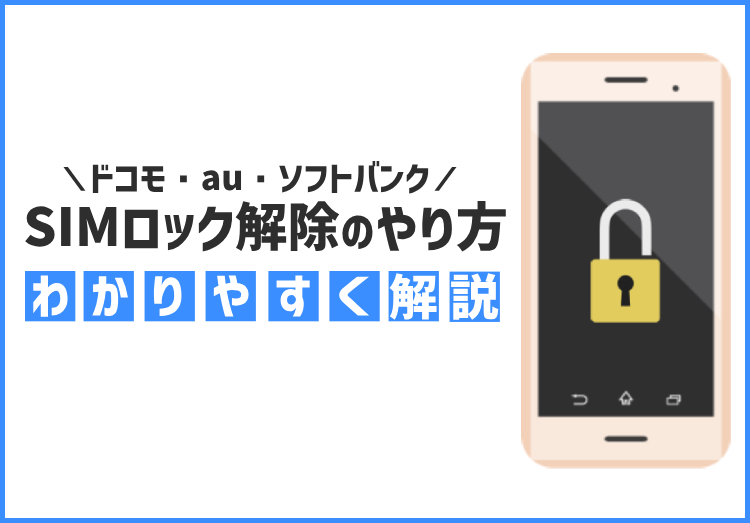 2025.1.21
2025.1.21SIMロック解除とは? メリット・デメリット、ドコモ...












